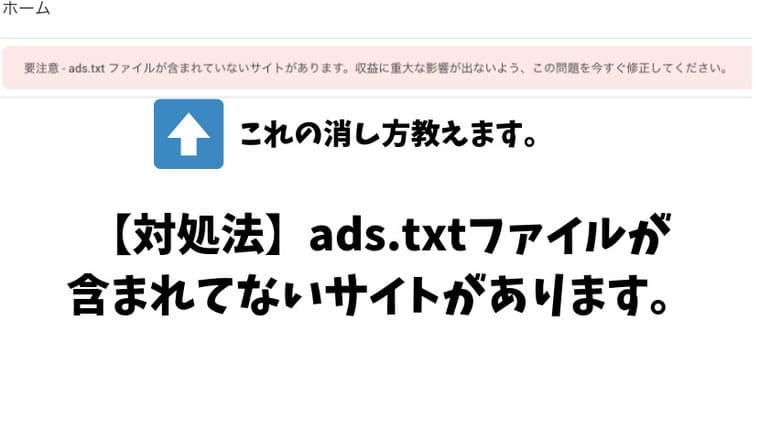アナリティクスを見たときに、こんな表示が……。

要注意:ads.txtファイルが含まれていないサイトがあります。収益に重大な影響が出ないよう、この問題を今すぐ修正してください。
そんなに慌てるほどのことでもないのですが、この言われよう、めちゃくちゃヤバそうな感じしますよね。
気になる方は本記事を見て解決しちゃいましょう。
読み飛ばしガイド
ads.txtファイルって?
まずエラーの意味ですが、自分のサイトにアドセンスのIDを認識させられてないよってことです。
これができてないと、第三者から偽の広告枠を提供され不正なインプレッション発生させられちゃうかもよーという注意なんですね。
[chat face=”hijiru2.jpg” name=”ヒジル” align=”left” border=”none” style=”” bg=”gray”]要は自分のアドセンス広告が不正に使われちゃう可能性があるってことです![/chat]
そんなこと滅多にないので深く心配する必要がありません。
ですが、未然に防ぐために自分のアドセンスのIDが記載されたテキストファイルを設置しましょうとGoogleさんは言っているんですね。
設置必須ではないのですが推奨はされているので、この機会に設置しておきましょう。
「ads.txtの設置」はてなブログの場合
文字通りテキストファイルを作成して自分のブログのサーバーにアップロードすればOKなのですが、はてなブログではそれができないというか、やる必要がありません。
自前でサーバーを用意して対応すること自体はできますが
はてなブログ自体が「今のところ設置予定ないし何か対処することもないよ」と言っています。
「要注意 – ads.txt ファイルが含まれていないサイトがあります。収益に重大な影響が出ないよう、この問題を今すぐ修正してください。」 というエラーが表示されるようになったというお問い合わせをいただいております。
現在のところ、はてなが提供しているドメイン ( *.hatenablog.com 等) か独自ドメインを設定しているブログかに関わらず、ads.txt を配信する機能は提供していません。
多くの方が利用されているGoogle AdSense ads.txtに関するヘルプにも記載してあります通り、ルートドメインにファイルを設置することができない場合はads.txtを使用する必要はありません。また、現時点のAdSenseの仕様やその他の広告業界動向を鑑みてもads.txtがない場合に広告が配信されなくなるケースは極めて限定的と判断しています。
はてなブログが提供するドメインのルートドメインでも現在のところ ads.txt を設置する予定はありません。これはユーザー様のGoogle AdSenseの広告配信に影響をださないための措置です。
また、独自ドメイン設定をご利用の場合には、ご自身で zone apex (ルートドメイン) にサーバを用意していただき ads.txt を配信することで対応可能です。ただし、この方法についてははてなでサポートすることができません。何卒ご了承ください。
無理して設置する必要ないし、設置してないからってGoogleからアドセンス停止されることは滅多にないよってことですね。
「ads.txtの設置」ワードプレスの場合
必ず設置しておいたほうがいいという訳ではありませんが、表示がでているのも気持ち悪いので対処しちゃいましょう。
やることは単純です!
サーバー内に作成したテキストファイルをアップロードする。
これだけです。手順を詳しく書いていきますね。
1.アドセンスで自分のIDを確認する
まずは自分の運営者IDを把握しましょう。
グーグルアドセンスにログインしましょう。
左のメニューにある「アカウント」をクリック。
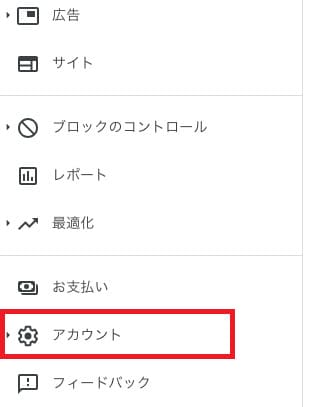
メニュー内にある「アカウント情報から」pubから始まるIDを確認しましょう。
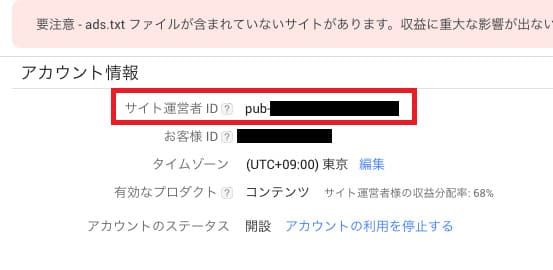
[chat face=”hijiru2.jpg” name=”ヒジル” align=”left” border=”none” style=”” bg=”gray”]IDが分かったら次はテキストファイルの作成だよ![/chat]
ads.txtファイルの作成
まずは設置するテキストファイルを作成しましょう。
Windowsの人は「メモ帳」で作成できます。
Macの人はテキストエディアを使って作成しましょう。
拡張子がtxt形式なら何でも大丈夫です
テキストファイルのは下記の文言を入れます。
google.com, pub-0000000000000000, DIRECT, f08c47fec0942fa0
pub-0000000000000000の部分は、先ほど確認した自分のIDに変えましょう!
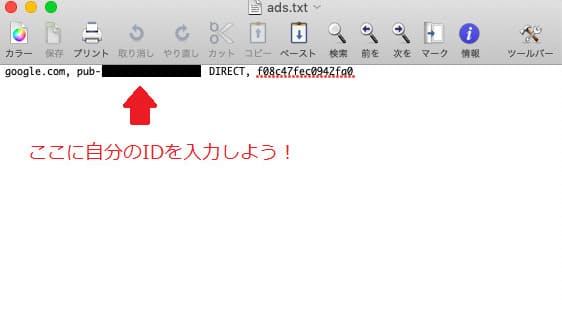
ファイル名を「ads.txt」して保存!
これでファイルの作成は完了です。
あとはファイルをサーバーにアップロードするだけです。
「ads.txt」をサーバーにアップロードしよう
自分で用意したサーバーにファイルをアップロードしましょう。
エックスサーバーで用意してる人が多いと思うので、エックスサーバーでのアップロードの仕方を載せていきます。
エックスサーバーのインフォパネルにアクセス
まずはエックスサーバーでインフォパネルにログインしてください。
自分が契約しているサーバーの「ファイル管理」から、文字通りサーバー内のファイルを管理できます。
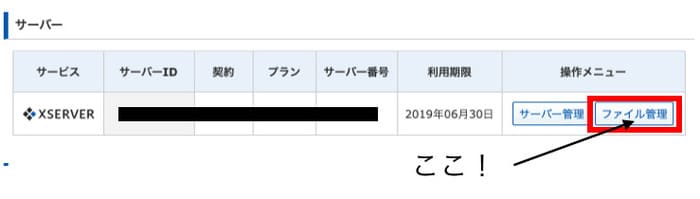
そしたらサーバー内のファイルが一覧になって表示されます。
そのなかで、設置したいブログのドメインのフォルダをクリックしてください。
ファルダ内に「public_html」というフォルダがあるはずです。
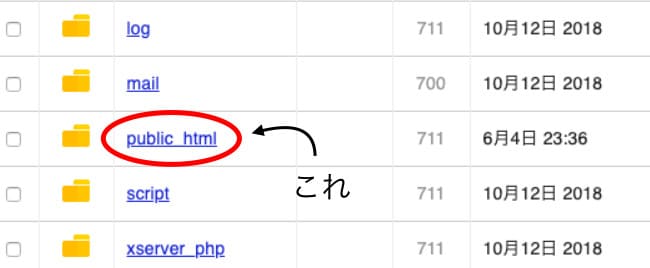
「public_html」を開いて、ads.txtをアップロードすれば完了です!
右側にある「ファイルのアップロード」からads.txtを選びます。
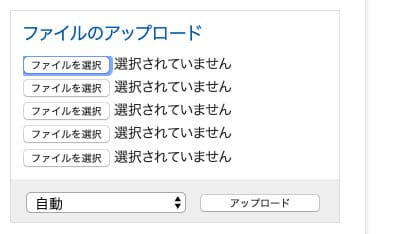
「ファイルを選択」から、先ほど作成した「ads.txt」ファイルを選択します。
そして「アップロード」ボタンを押せば完了!
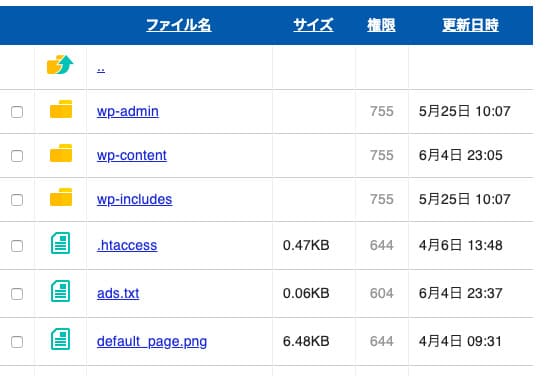
一覧のなかに「ads.txt」があれば問題ありません!お疲れ様でした!
アドセンスで表示された警告じみた表示は、数日〜1週間ほどで消えます。
すぐに消えない場合もあるので、少し待ってみてください。
[chat face=”hijiru2.jpg” name=”ヒジル” align=”left” border=”none” style=”” bg=”gray”]ね!簡単だったでしょ![/chat]
分かりやすいようにエックスサーバーにログインしてファイルをアップしましたが、エックスサーバーをわざわざ開かなくてもサーバーにアクセス(FTP接続)してファイル管理することもできます。
- FileZilla
- FFFTP
なんかがサーバに接続しファイル管理ができるソフトです。
僕はFileZillaを使っています。
こんな感じに手軽にサーバー内のファイルが見れます。
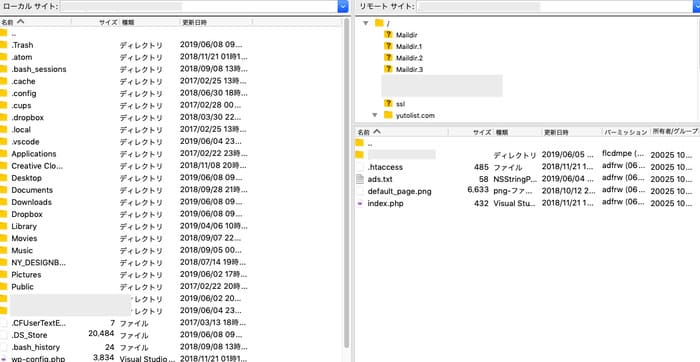
とまあ、少し脱線しましたが以上で終わりにします。
それでは!